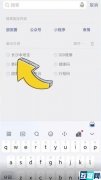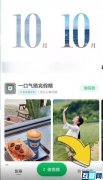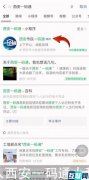您的位置: 网站首页> 大家问> 当前文章
opporeno8怎么截屏
![]() 老董2023-08-15198围观,114赞
老董2023-08-15198围观,114赞
每一种操作要体会其中的思路,这样才能举一反三,即使更换机型和软件依然可以自己摸索出来。该教程适用产品型号:OPPO Reno8系统版本:ColorOS12.1 ;关于opporeno8怎么截屏这个问题,本答案选取了菜单栏截屏、音量减键加电源键,三指下滑,三指长按四种截图方式,以下为菜单栏截屏详细步骤说明:
1.【菜单栏截屏】点击顶部下拉,在手机桌面,点击顶部下拉。
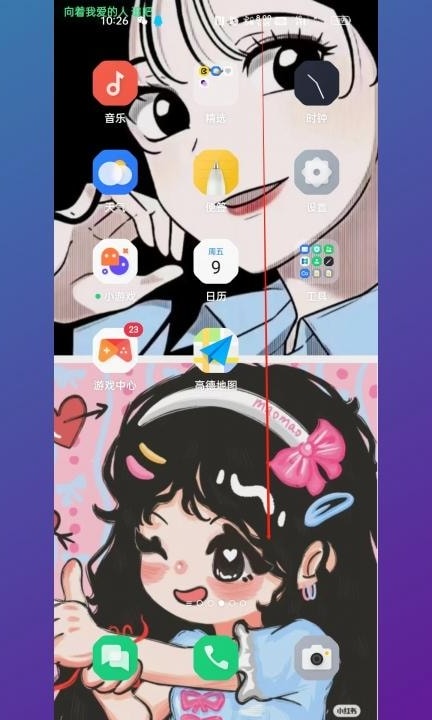
2.【菜单栏截屏】点击截图,然后在下拉的状态栏中,点击截图即可。
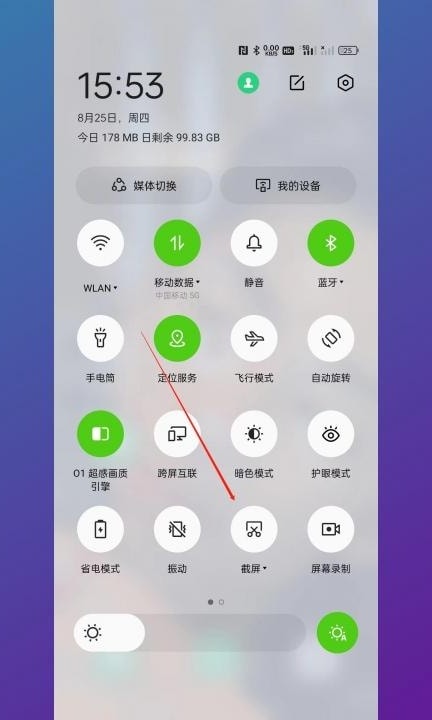
3.【音量减键加电源键】点击系统设置,在设置页面,点击系统设置。
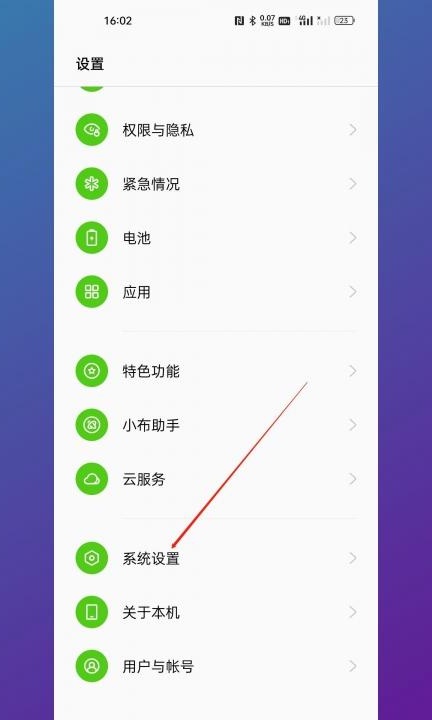
4.【音量减键加电源键】点击截屏,在系统设置页面,点击截屏。
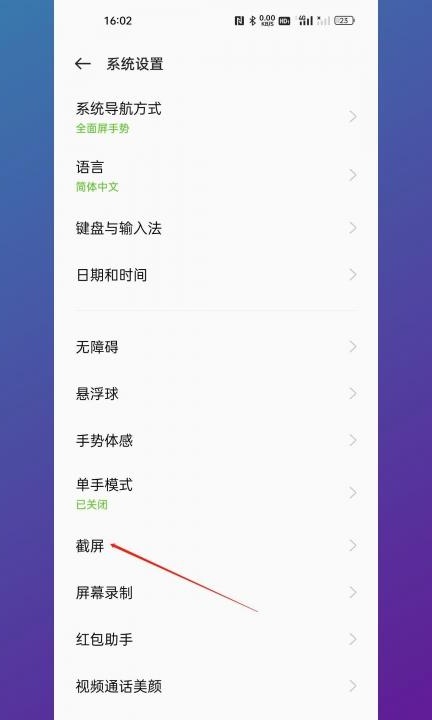
5.【音量减键加电源键】打开音量减键加电源键,在截屏页面,打开音量减键加电源键按钮。
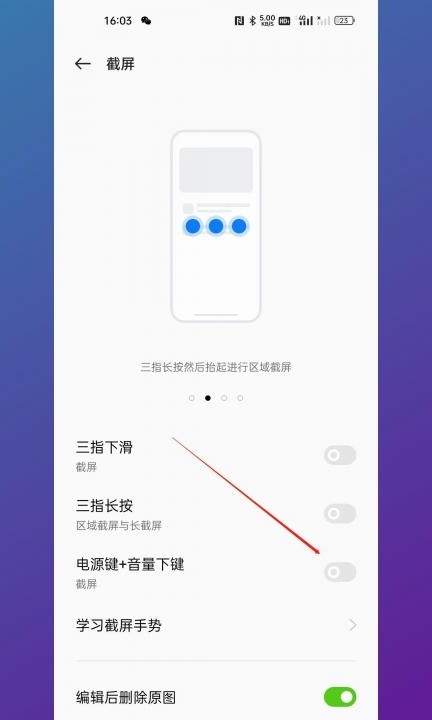
6.【音量减键加电源键】同时按下减键加电源键,同时按下音量减键加电源键即可截图。

7.【三指下滑】点击系统设置,在设置页面,点击系统设置。
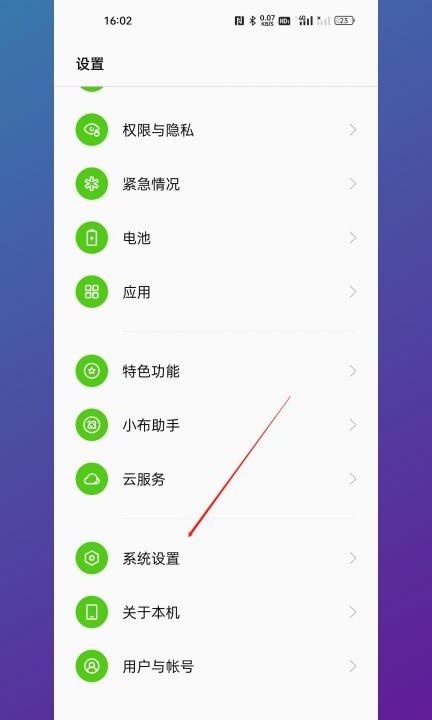
8.【三指下滑】点击截屏,在系统设置页面,点击截屏。
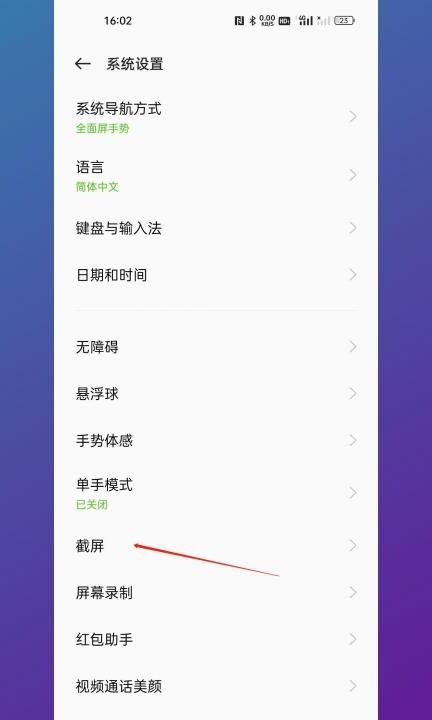
9.【三指下滑】打开三指下滑按钮,在截屏页面,打开三指下滑按钮。
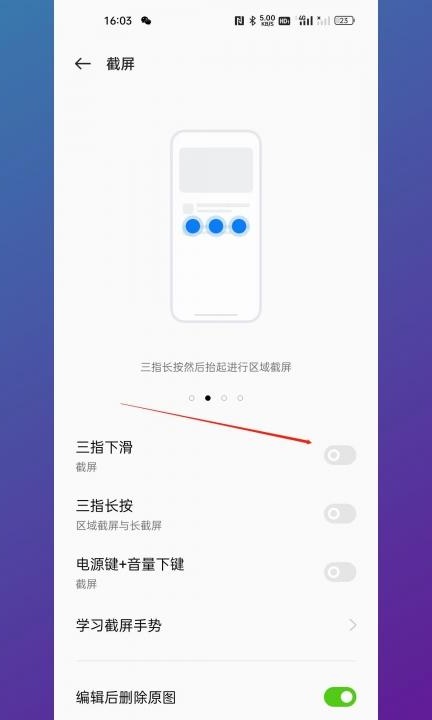
10.【三指下滑】三指下滑,在想要截图的页面,三指下滑即可截图。
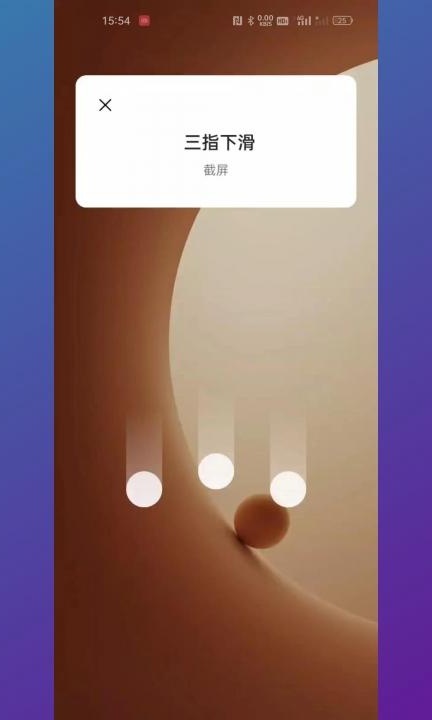
11.【三指长按】点击系统设置,在设置页面,点击系统设置。
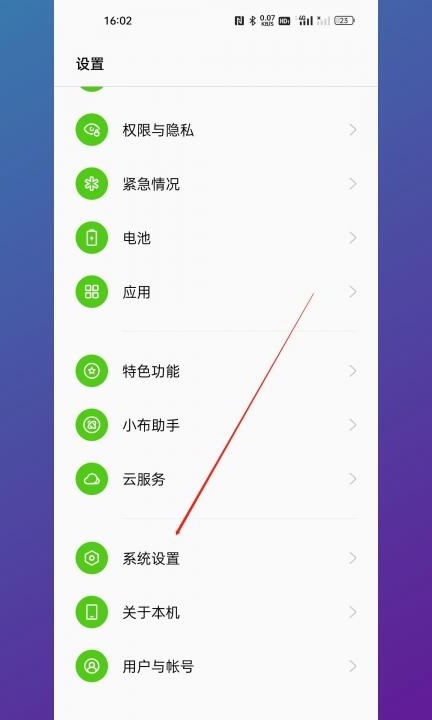
12.【三指长按】点击截屏,在系统设置页面,点击截屏。
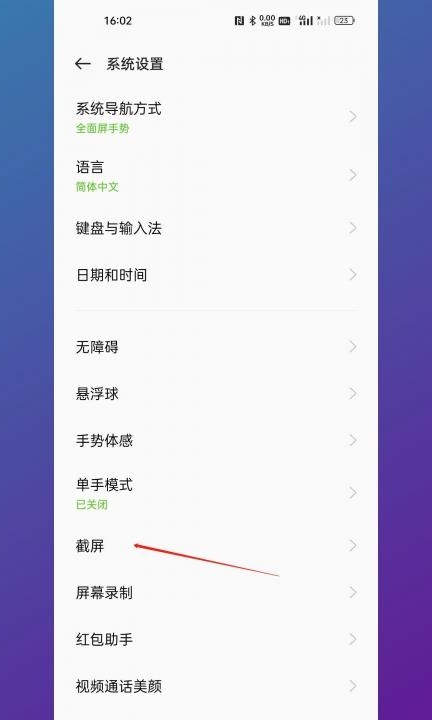
13.【三指长按】打开三指长按按钮,在截屏页面,开启三指长按按钮。

14.【三指长按】三指长按选择区域截图,在想要截图的区域,三指长按选择区域截图。
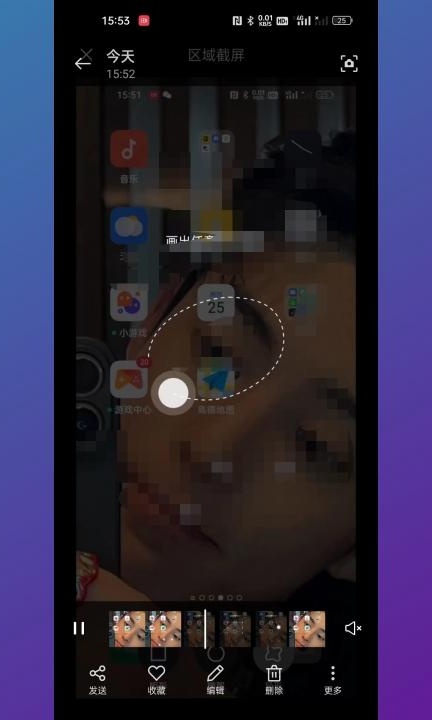
很赞哦!
python编程网提示:转载请注明来源www.python66.com。
有宝贵意见可添加站长微信(底部),获取技术资料请到公众号(底部)。同行交流请加群

上一篇:oppo左滑速览怎么关
下一篇:华为如何强制退出学生模式
文章评论
-
opporeno8怎么截屏文章写得不错,值得赞赏
站点信息
- 网站程序:Laravel
- 客服微信:a772483200